Opmerkingen bij de release van System Center DPM
Dit artikel bevat de releaseopmerkingen voor System Center 2019 - Data Protection Manager (DPM), met inbegrip van de bekende problemen en tijdelijke oplossingen voor DPM 2019, DPM 2019 UR1, DPM 2019 UR2, DPM 2019 UR3, DPM 2019 UR4, 2019 UR5 en 2019 UR6 , indien van toepassing.
We raden u aan de volgende artikelen te bekijken voor gedetailleerde informatie over wat DPM ondersteunt en waarvan een back-up kan worden gemaakt:
Dit artikel bevat de releaseopmerkingen voor System Center 2022 - Data Protection Manager (DPM), met inbegrip van de bekende problemen en tijdelijke oplossingen voor DPM 2022, 2022 UR1 en 2022 UR2.
Dit artikel bevat ook de releaseopmerkingen voor DPM 2022 Hotfix KB 5015376.
We raden u aan de volgende artikelen te bekijken voor gedetailleerde informatie over waarvan DPM ondersteuning biedt en waarvan een back-up kan worden gemaakt:
Opmerkingen bij de release van DPM 2022
DPM 2022 heeft de bekende problemen die worden waargenomen in DPM 2019 RTM.
Daarnaast worden de volgende bekende problemen waargenomen.
Geen DPM SQL Self-Service Recovery Tool in DPM 2022 RTM
DPM SQL Self-Service Recovery is niet beschikbaar in DPM 2022 RTM. Ondersteuning voor SQL Self-Service Recovery is beschikbaar vanaf DPM 2022 UR1. Meer informatie.
DPM-selfserviceherstel bevat geen herstelpunten voor clientcomputers
Beschrijving: back-ups van DPM-clientcomputers worden niet vermeld voor domeingebruikers in de lokale beheerdersgroep voor selfserviceherstelbewerkingen.
Tijdelijke oplossing: voer een upgrade uit naar DPM 2022 UR2 om dit probleem op te lossen en voeg gebruikers zonder beheerdersrechten handmatig toe via Autorisatiebeheer.
Upgrade van DPM 2019 naar DPM 2022 kan mislukken wanneer de naam van de DPM-database DPMDB is
Beschrijving: als de naam van de bestaande DPM-database DPMDB is, mislukt de upgrade.
Tijdens het DPM-upgradeproces wordt de naam van de DPM-database altijd gewijzigd in DPMDB. Als hetzelfde SQL-exemplaar wordt gebruikt door meerdere DPM-servers, mislukt de volgende upgrade van de andere DPM-server omdat er al een database met de naam DPMDB is.
Tijdelijke oplossing: wijzig de naam van de bijbehorende DPM-database voordat u de upgrade start.
Gebruik deze stappen om de naam van de database te wijzigen:
Stop de DPM-service op de DPM-server.
Voer de volgende SQL-opdrachten uit om de naam van de database te wijzigen; werk de naam van de DPM-server bij in de onderstaande query.
USE master GO ALTER DATABASE DPMDB SET SINGLE_USER WITH ROLLBACK IMMEDIATE GO EXEC master..sp_renamedb 'DPMDB','DPMDB_<DPMSERVERNAME>' GO ALTER DATABASE DPMDB_<DPMSERVERNAME> SET MULTI_USER GOWerk de volgende registersleutels bij om de bijgewerkte databasenaam weer te geven.
Computer\HKEY_LOCAL_MACHINE\SOFTWARE\Microsoft\Microsoft Data Protection Manager\DB\ConnectionString
Computer\HKEY_LOCAL_MACHINE\SOFTWARE\Microsoft\Microsoft Data Protection Manager\DB\DatabaseName
Computer\HKEY_LOCAL_MACHINE\SOFTWARE\Microsoft\Microsoft Data Protection Manager\DB\GlobalDatabaseName
Computer\HKEY_LOCAL_MACHINE\SOFTWARE\Microsoft\Microsoft Data Protection Manager\DB\GlobalDbConnectionString
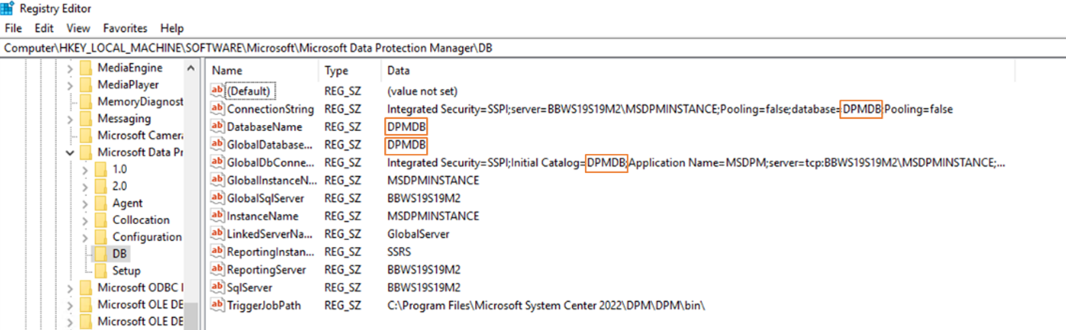
Voer DPMsync uit op de DPM-server met behulp van de DPM-beheershell.
DPMSync -Sync
Het maken van een onlineherstelpunt van een gegevensbron kan mislukken met fout-id 33505 of 100195
Beschrijving: in sommige scenario's kan het maken van een onlineherstelpunt van een gegevensbron af en toe mislukken met fout-id 33505 of 100195.
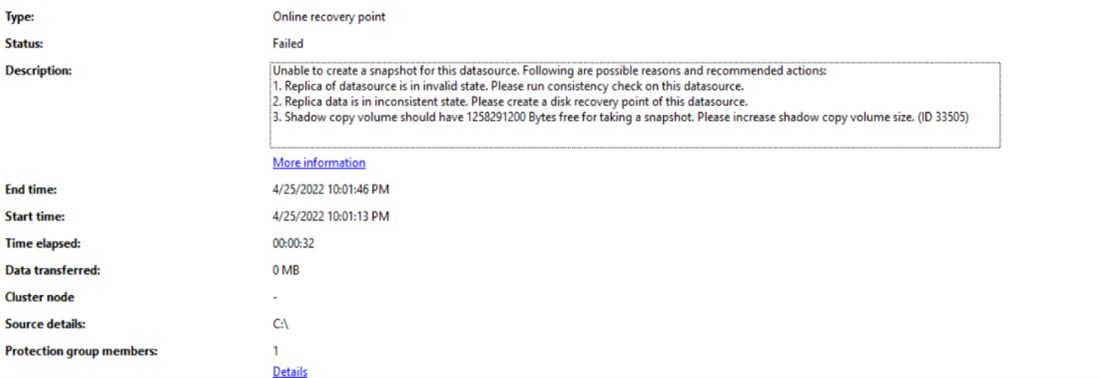
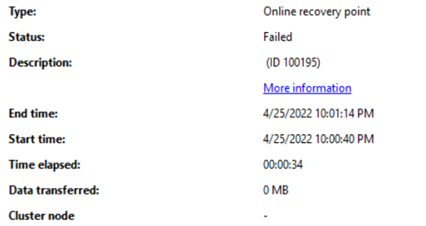
Tijdelijke oplossing:
Werk de MARS-agent bij naar de nieuwste versie.
Voer de onlineback-up voor de mislukte gegevensbron opnieuw uit.
Maak een nieuw schijfherstelpunt en probeer het onlineherstelpunt opnieuw.
Voer de consistentiecontrole uit en probeer de onlineback-up opnieuw uit te voeren.
Als de onlineback-up nog steeds mislukt, neemt u contact op met het ondersteuningsteam.
Opmerkingen bij de release van DPM 2022 Hotfix (KB 5015376)
Naast de problemen die worden vermeld in DPM 2022 releaseopmerkingen, worden de volgende aanvullende problemen geïdentificeerd in DPM 2022 en opgelost in Hotfix (KB 5015376); u wordt aangeraden de hotfix toe te passen. Zie het KB-artikel voor meer informatie.
- Onregelmatige onlineback-upfouten met fout 100195.
- Fout bij de consistentiecontrole van secundaire beveiliging met een niet-tijdelijke VSS-fout.
- De externe beheerconsole loopt vast na het openen van de console.
- Back-upfouten omdat DpmFilter.sys niet wordt geladen op de DPM-agent.
- DPM loopt vast wanneer waarschuwingen voor tapeback-upfouten inactief zijn.
Opmerkingen bij de release van DPM 2022 UR1
De volgende problemen zijn geïdentificeerd na de release van DPM 2022 UR1 (KB 5019645) en zijn opgelost in Hotfix for DPM 2022 UR1 (KB 5026073); U wordt aangeraden de hotfix toe te passen als u de volgende problemen ondervindt. Zie het KB-artikel voor de hotfix voor meer informatie.
Back-ups voor VMware-VM's met VMware Tools mislukken met de fout 'Schijfsubsysteem 0x80990EF1'
Beschrijving: DPM 2022 UR1 had een fout waarbij back-ups van VMware-VM's mislukken als VMware-hulpprogramma's zijn geïnstalleerd. Dit werd veroorzaakt door een onjuiste configuratie in DPM.
Tijdelijke oplossing: Hotfix toepassen voor DPM 2022 UR1 of DPM 2022 UR2.
DPM 2022 RTM en updatepakket 1 kunnen geen databases detecteren in SQL Server 2017 en 2016 via TLS 1.2.
Beschrijving: DPM 2022 RTM en UR1 bieden geen ondersteuning voor MSOLEDB 18 voor SQL Server 2017 en 2016. Dit is vereist voor detectie en beveiliging van SQL Server via TLS 1.2. Dit probleem wordt waargenomen nadat KB5021128 of KB5021127 is geïnstalleerd voor respectievelijk SQL Server 2016 en 2017 om TLS 1.2 te verplichten of wanneer TLS 1.0 en 1.1 zijn uitgeschakeld op de beveiligde server.
Tijdelijke oplossing: Pas hotfix toe voor DPM 2022 UR1 of DPM 2022 UR2, werk de DPM-agents bij en installeer vervolgens MSOLEDB 18 op de beveiligde SQL-servers.
Opmerkingen bij de release van DPM 2022 UR2
We roepen de release van updatepakket 2 voor System Center DPM 2022 in vanwege de bekende problemen die hieronder worden vermeld:
- Het duurt lang voordat geplande hyper-V-back-ups zijn voltooid, omdat elke back-uptaak een consistentiecontrole activeert. Foutbericht: De replica van Microsoft Hyper-V RCT op <computernaam> is niet consistent met de beveiligde gegevensbron. DPM heeft wijzigingen gedetecteerd in bestandslocaties of volumeconfiguraties van beveiligde objecten sinds de gegevensbron is geconfigureerd voor beveiliging. (ID 30135).
- Als u een gegevensbron verwijdert uit de beveiligingsgroep of de back-up stopt, resulteert dit in een fout met id 33469: deze bewerking wordt niet ondersteund in de huidige versie van de MARS-agent.
- De DPM-console loopt af en toe vast wanneer SMTP-waarschuwingen of -rapporten zijn geconfigureerd.
Er is een bijgewerkte build (updatepakket 2 vernieuwen voor System Center DPM 2022) uitgebracht om de bekende problemen op te lossen.
Als u updatepakket 2 voor System Center DPM 2022 (10.22.189.0) hebt geïnstalleerd, raden we u aan updatepakket 2 Vernieuwen (10.22.197.0) op uw DPM-server te installeren en de beveiligingsagents bij te werken.
Neem contact op met Microsoft Ondersteuning voor query's of aanvullende informatie.
Naast de hierboven beschreven problemen heeft DPM 2022 UR2 de volgende problemen:
E-mailrapporten van DPM 2022 UR1 met Microsoft 365-referenties mislukken na een upgrade naar DPM 2022 UR2
Beschrijving: DPM 2022 UR2 voegt ondersteuning toe voor Windows- en eenvoudige SMTP-verificatiemethoden. Eenvoudige SMTP-verificatie werkt voor Microsoft 365 en andere e-mailproviders die dit ondersteunen. Maar als u DPM 2022 UR1 met Microsoft 365-referenties gebruikt, mislukken uw e-mailrapporten en -waarschuwingen omdat de referenties niet kunnen worden gelezen door DPM 2022 UR2.
Tijdelijke oplossing: configureer e-mailreferenties voor Microsoft 365 opnieuw met behulp van het basisverificatietype dat is toegevoegd in DPM 2022 UR2.
DPM kan SQL-databases niet opsommen voor beveiliging
Beschrijving: DPM kan SQL-databases niet opsommen voor beveiliging wanneer MSOLEDB 18 ontbreekt op de beveiligde server, omdat DPM vereist dat MSOLEDB18 databases opsommen voor beveiliging.
Tijdelijke oplossing: installeer het SQL MSOLEDB 18-stuurprogramma als dit ontbreekt op de beveiligde server. SQL Server 2022 wordt standaard geleverd met MSOLEDB 18.
Beveiliging stoppen met online gegevens verwijderen mislukt vanuit de console voor extern beheer
Beschrijving: de stopbeveiliging met online gegevens verwijderen mislukt vanuit de console voor extern beheer wanneer de verbeterde optie hybride beveiliging is ingeschakeld in de kluis.
Tijdelijke oplossing: u kunt dit voorkomen door stopbeveiliging uit te voeren door onlinegegevens rechtstreeks vanuit de DPM-console te verwijderen.
Stoppen van de beveiliging van een gegevensbron tegen mislukt met id: 33469
Beschrijving: het verwijderen van een gegevensbron uit de beveiligingsgroep of het stoppen van de back-up resulteert in een fout met id 33469 . Deze bewerking wordt niet ondersteund in de huidige versie van de MARS-agent.
Dit probleem treedt op omdat DPM ten onrechte controleert op een geïnstalleerde versie van MARS -agent (Microsoft Azure Recovery Services) 2.0.9262.0 of hoger en mislukt wanneer er geen MARS-agent beschikbaar is op de DPM-server.
Tijdelijke oplossing: Installeer Updatepakket 2 Vernieuwen voor System Center DPM 2022.
Releaseopmerkingen bij DPM 2022 UR2 Vernieuwen
Met DPM 2022 UR2 Vernieuwen worden de bekende problemen in DPM 2022 UR2 opgelost.
Belangrijk
Deze versie van Data Protection Manager (DPM) heeft het einde van de ondersteuning bereikt. U wordt aangeraden een upgrade uit te voeren naar DPM 2022.
Dit artikel bevat de releaseopmerkingen voor System Center 1807 - Data Protection Manager (DPM).
Belangrijk
Deze versie van Data Protection Manager (DPM) heeft het einde van de ondersteuning bereikt. U wordt aangeraden een upgrade uit te voeren naar DPM 2022.
In dit artikel vindt u de releaseopmerkingen voor System Center 1801 - Data Protection Manager (DPM).
Dit artikel bevat de releaseopmerkingen voor System Center 2016 - Data Protection Manager (DPM).
Opmerkingen bij de release van DPM 2019
De volgende secties geven een overzicht van de releaseopmerkingen voor DPM 2019 en bevatten de toepasselijke bekende problemen en tijdelijke oplossingen.
DPM-console loopt vast vanwege een crash van de MSDPM-service
Beschrijving: de aanwezigheid van dubbele overzichtsbeheertaken, na de DPM-upgrade, kan leiden tot fouten van taken die worden uitgevoerd met nul uur, wat uiteindelijk kan leiden tot een crash. Als gevolg hiervan kunt u het volgende zien:
- Replica is inconsistent.
- Opslagbloat veroorzaakt door niet-verwijderingen van herstelpunten.
- Verouderde DPM-rapporten.
- Geen opschoning voor taakgeschiedenis en garbagecollectiontaken.
Tijdelijke oplossing:
Maak een back-up van de huidige DPM-database.
Open SQL Management Studio en maak verbinding met het SQL-exemplaar dat als host fungeert voor de DPMDB voor deze server.
Voer de volgende query uit en controleer of er twee of meer overzichtsbeheertaken zijn gepland en welke de oudere planning was:
SELECT SCH.ScheduleId, SCH.JobDefinitionId, jd.CreationTime FROM tbl_JM_JobDefinition JD JOIN tbl_SCH_ScheduleDefinition SCH ON JD.JobDefinitionId = SCH.JobDefinitionId WHERE JD.Type = '282faac6-e3cb-4015-8c6d-4276fcca11d4' AND JD.IsDeleted = 0 AND SCH.IsDeleted = 0Als u meer dan één rij hebt geretourneerd, neemt u de resulterende ScheduleID en JobDefinitionID van de oudere vermelding en markeert u deze als verwijderd.
update tbl_SCH_ScheduleDefinition set IsDeleted = 1 where ScheduleId = ‘ScheduleID ' --- Replace with Your ScheduleID update dbo.tbl_JM_JobDefinition set IsDeleted = 1 where JobDefinitionId = ‘JobDefinitionID' --- Replace with Your JobDefinitionIDVerwijder de SQL-taak die overeenkomt met de ScheduleID onder de SQL Server Agent - TAKEN. Zodra de crash is verwijderd, wordt de crash na nul uur opgelost.
ScheduleId is de SQL-taken onder SQL-agent:
UPDATE MSDB.dbo.sysjobs SET Enabled = 0 WHERE [Name] LIKE ‘ScheduleID’ --- Replace with Your ScheduleID
Hyper-V-VM's worden twee keer beveiligd bij een VM-upgrade
Beschrijving: bij het upgraden van een Hyper-V-VM van Windows Server 2012 R2 naar Windows Server 2016, worden er twee versies van de VM weergegeven in de wizard Beveiligingsgroep maken.
Tijdelijke oplossing: voor beveiligde VM's die binnenkort worden bijgewerkt, moet u ervoor zorgen dat u de beveiliging met behoud van gegevens stopt voordat u de vm bijwerken. Voer vervolgens een upgrade uit van de VM en beveilig deze opnieuw in een nieuwe beveiligingsgroep. Tijdens het configureren van opnieuw beveiligen voert u een vernieuwing uit op de VM-host voor DPM om de VM-upgrade te detecteren en te beveiligen als RCT-VM.
Herstel van een eerdere versie voor een bijgewerkte Hyper-V-VM zorgt ervoor dat toekomstige herstelpunten mislukken
Beschrijving: wanneer u een beveiligde 2012 R2 Hyper-V-VM upgradet naar de 2016-versie, stopt u de beveiliging van de VM (maar behoudt u gegevens) en schakelt u de beveiliging opnieuw in. Als u vervolgens een 2012 R2-kopie op de oorspronkelijke locatie herstelt, kunnen verdere back-ups mislukken.
Tijdelijke oplossing: wijzig na het herstel de VM-versie in 2016 en voer vervolgens een consistentiecontrole uit.
Fouten bij Bare Metal Recovery-beveiliging
Beschrijving: als u BMR-beveiliging (Bare Metal Recovery) configureert, kan de BMR-beveiligingstaak mislukken met het bericht dat de replicagrootte niet groot genoeg is.
Tijdelijke oplossing: gebruik het volgende registerpad om de standaardreplicagrootte voor BMR-gegevensbronnen te wijzigen. Open de register-editor en verhoog de replicagrootte voor de volgende sleutel:
HKLM\Software\Microsoft\Microsoft Data Protection Manager\ConfigurationReplicaSizeInGBForSystemProtectionWithBMR (DWORD)
DPM-databasebeveiliging stopt in geval van upgradescenario's
Beschrijving: wanneer u DPM upgradet, kan de databasenaam in sommige scenario's worden gewijzigd.
Tijdelijke oplossing: als u een DPM-database beveiligt, moet u ervoor zorgen dat u de beveiliging voor de nieuwe DPM-database inschakelt. Zodra de DPM-upgrade is gevalideerd, kunt u de beveiliging voor de vorige DPM-database verwijderen.
RCT (Flexibel bijhouden van wijzigingen) voor Hyper-V: herstellen als bestanden voor D-T-back-up mislukt
Beschrijving: Herstel van Hyper-V RCT-VM's als bestanden die rechtstreeks op tape (D-T) zijn gemaakt, mislukt. D-D-T-back-ups vertonen dit probleem niet.
Tijdelijke oplossing: Gebruik herstel van alternatieve locatie als een VM en breng deze bestanden vervolgens over naar de gewenste locatie.
Notitie
Deze functie is opgelost in DPM 2019 UR1. U kunt UR1 installeren om dit probleem op te lossen. Zie het KB-artikel voor UR1 voor gedetailleerde informatie over het installeren van UR1.
DPM 2019 biedt geen ondersteuning voor herstel door eindgebruikers van bestandsservers met Moderne back-upopslag (MBS)
Beschrijving: DPM 2019 biedt geen ondersteuning voor herstel door eindgebruikers (EUR) met Modern Backup Storage (MBS).
Tijdelijke oplossing: Geen. Bestandsserver EUR wordt niet ondersteund bij het gebruik van MBS.
DPM 1801/1807-servers kunnen niet worden beheerd door de centrale console van DPM 2019
Beschrijving: met de centrale console van DPM 2019 kunt u geen DPM 1801- of DPM 1807-servers beheren.
Tijdelijke oplossing: werk uw DPM-server bij naar versie 2019.
Herstelpunten worden niet verwijderd, waardoor het aantal herstelpunten zich opstapelt
Beschrijving: DPM verwijdert herstelpunten die ouder zijn dan het retentiebereik. Tijdens het snoeiproces berekent DPM de opslag die wordt verbruikt door de herstelpunten die moeten worden verwijderd. Het snoeien van opslagberekeningen wordt vertraagd.
Oplossing: Configureer DPM om de berekening van de grootte van herstelpunten die moeten worden verwijderd, over te slaan. Als gevolg hiervan wordt het snoeiscript sneller uitgevoerd en worden alle herstelpunten verwijderd die ouder zijn dan het bewaarbereik, waardoor eventuele opslagdruk wordt verwijderd. De verbruikte opslag per gegevensbron wordt pas bijgewerkt als DPM is verwijderd. Het opslagverbruik per volume blijft de juiste waarden weerspiegelen. Gebruik een PowerShell-script om grootteberekening in te schakelen. Met het volgende script worden volledige grootteberekeningen uitgevoerd.
Locatie: Program Files\Microsoft System Center\DPM\DPM\bin\Manage-DPMDSStorageSizeUpdate.ps1
Script:Manage-DPMDSStorageSizeUpdate.ps1 -ManageStorageInfo [StopSizeAutoUpdate | StartSizeAutoUpdate | GetSizeAutoUpdateStatus | UpdateSizeInfo ] [-UpdateSizeForDS <FilePath>] [-UpdatedDSSizeReport <FilePath>] [-FailedDSSizeUpdateFile <FilePath>]
ManageStorageInfo: geeft aan wat voor soort bewerking nodig is.
StopSizeAutoUpdate: Stopt de grootteberekeningen volledig. Zowel ui als PowerShell rapporteert geen grootten.
StartSizeAutoUpdate: Hiermee worden de grootteberekeningen hervat. Onmiddellijk nadat u grootteberekeningen hebt ingeschakeld, gebruikt
UpdateSizeInfou (in de volgende opties) om de grootten voor alle gegevensbronnen opnieuw te berekenen, totdat de grootten die zijn gerapporteerd in PowerShell en de gebruikersinterface mogelijk niet juist zijn.GetSizeAutoUpdateStatus: Hiermee wordt aangegeven of grootteberekeningen zijn in- of uitgeschakeld.
UpdateSizeInfo: Hiermee wordt de grootteberekening geactiveerd en wordt de grootte gerapporteerd die door de gegevensbron wordt gebruikt. Omdat dit een langdurige bewerking kan zijn, gebruikt u deze alleen wanneer dat nodig is, voor scenario's zoals facturering. Gedurende deze tijd kunnen back-ups mislukken met vHD-koppelingsfouten.
UpdateSizeFords: Pad naar een tekstbestand met een lijst met gegevensbron-id's waarvoor de grootte moet worden berekend met een datasourceID op elke regel. Wanneer de grootte niet wordt doorgegeven, wordt de grootteberekening geactiveerd voor alle gegevensbronnen. Gebruik na gebruik
UpdateSizeInfoinManageStorageInfo. GebruikGet-DPMProtectionGroup | Get-DPMDatasource | Format-table -Property Computer,name,ObjectType,Idom de gegevensbron-id's van specifieke gegevensbronnen op te halen.UpdatedDSSizeReport: Pad naar een bestand waarin de bijgewerkte gegevensbrongrootten worden opgeslagen. Wanneer dit niet wordt doorgegeven, wordt sizes.csv bestand gemaakt in de uitvoeringsmap. Gebruik na
UpdateSizeInfoinManageStorageInfo.FailedDSSizeUpdateFile: Pad naar een bestand voor het opslaan van de gegevensbron-id's voor de gegevensbronnen waarvoor het opslagverbruik niet kan worden berekend. Dit kan gebeuren vanwege redenen zoals lopende back-ups. Wanneer dit niet wordt doorgegeven, wordt failedDS.txt bestand gemaakt in de uitvoeringsmap. Dit bestand kan worden gegeven als invoer voor 'UpdateSizeForDS' om de grootte van alle gegevensbronnen bij te werken. Dit moet worden gebruikt na gebruik
UpdateSizeInfoinManageStorageInfo.
DPM-gegevensbronnen worden niet weergegeven in Recovery Services-kluis
Beschrijving: sommige gegevensbronnen in de weergave Back-upitems (DPM) uit de Recovery Service-kluis in Azure Portal worden niet vernieuwd/bijgewerkt.
Oorzaak: Mogelijk hebt u een beveiligde server buiten gebruik gesteld en de beveiliging van de gegevensbronnen gestopt, maar hebt u ervoor gekozen om de online herstelpunten te behouden. Vervolgens hebt u de DPM/MABS-agent uit de console verwijderd.
U kunt controleren of dit de oorzaak is door het bestand GatewayProvider0Curr.errlog te openen in C:\ProgramFiles\Microsoft Azure Backup Server\DPM\MARS\Temp in Kladblok en te zoeken naar het woord Mis-Match.
Als u een vermelding als volgt vindt, wordt de beveiligde server gedetailleerd weergegeven die niet overeenkomt.
In het onderstaande voorbeeld is de agent voor de server met de naam mjlc-dc.Contoso.com verwijderd en ontbreekt deze van de DPM/MABS-server.
GetData of Provider failed. |Backup Service Exception: FMException: [ErrorCode:GPPowershellScriptHrError, DetailedCode:-2146233079, Source: at System.Management.Automation.MshCommandRuntime.ThrowTerminatingError(ErrorRecord errorRecord), Message:Production Server **mis-match** DSId :9adaec12-5b5a-455e-86b9-1fac2d605fe1 DSName : S:\ DSType : Volume PSName :**mjlc-dc.Contoso.com** PSId: a494f940-b480-41d2-9ef5-4194ad737c7b]
Tijdelijke oplossing
- Als de oorspronkelijke beveiligde server nog steeds beschikbaar is, installeert u de DPM-agent opnieuw, zelfs als u van plan bent om die server in de toekomst offline te halen. U kunt de agent uitschakelen in DPM/MABS; verwijder deze pas als u de online herstelpunten verwijdert.
- Als de online herstelpunten voor de buiten gebruik gestelde server niet meer nodig zijn, kunt u de gegevensbronnen op de DPM/MABS-server verwijderen die zijn gestopt met beveiliging.
Opmerkingen bij de release van DPM 2019 UR1
Vm-herstel met uitgesloten schijf (naar alternatieve host) herstelt lege schijf
Beschrijving: als u de VM met uitgesloten schijf herstelt naar een alternatieve host, wordt de uitgesloten schijf hersteld als lege schijf. De uitgesloten schijf wordt niet gekoppeld aan de virtuele machine. De schijf kan worden verwijderd om de opslagruimte te besparen.
Tijdelijke oplossing: Geen
Zie het KB-artikel voor problemen die zijn opgelost in DPM 2019 UR1.
Opmerkingen bij de release van DPM 2019 UR2
In de volgende secties worden de bekende problemen en tijdelijke oplossingen voor DPM 2019 UR2 beschreven.
Zie het KB-artikel voor problemen die zijn opgelost in DPM 2019 UR2.
Details van de beveiligingsgroep worden niet weergegeven in de DPM-console
Beschrijving: na de installatie van DPM 2019 UR2 worden in de DPM-console soms geen details van de beveiligingsgroep weergegeven in het deelvenster Details .
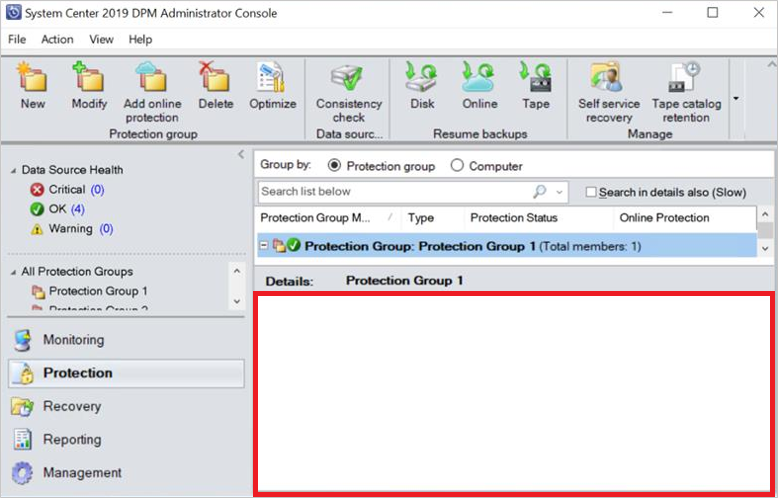
Tijdelijke oplossing: gebruik de PowerShell-opdracht Get-DPMProtectionGroup om de details van de beveiligingsgroep weer te geven.
Notitie
Dit probleem is opgelost in DPM 2019 UR3. Zie het KB-artikel voor meer informatie over de problemen die zijn opgelost in UR3.
Meest recente rapportbestanden worden niet automatisch bijgewerkt
Beschrijving: met DPM 2019 UR2 is het probleem met DPM-rapportopmaak en volume-naar-volume-migratierapportage opgelost. De bestaande rapportbestanden worden echter niet automatisch vervangen door de bijgewerkte bestanden.
Tijdelijke oplossing: volg deze stappen om de bestaande rapportbestanden te vervangen:
De ReportSRV10.dll vervangen
- Stop de SQL Server Reporting-service.
- Selecteer het bijgewerkte ReportSRV10.dll bestand dat aanwezig is in C:\Program Files\Microsoft System Center\DPM\DPM\bin en vervang de bestaande DLL-bestanden in de volgende mappen:
- Voor SQL Server 2017 en hoger - C:\Program Files\Microsoft SQL Server Reporting Services\SSRS\ReportServer\bin
- Voor SQL Server 2016 - C:\Program Files\Microsoft SQL Server\MSRS13. MSDPM2012\Reporting Services\ReportServer\bin
- Start de SQL Server Reporting-service.
De RDL-bestanden vervangen
Open in DPM de URL van de SQL Reporting Services-portal.
In de portal is de map DPMReports aanwezig in de indeling DPMReports_<GUID>.
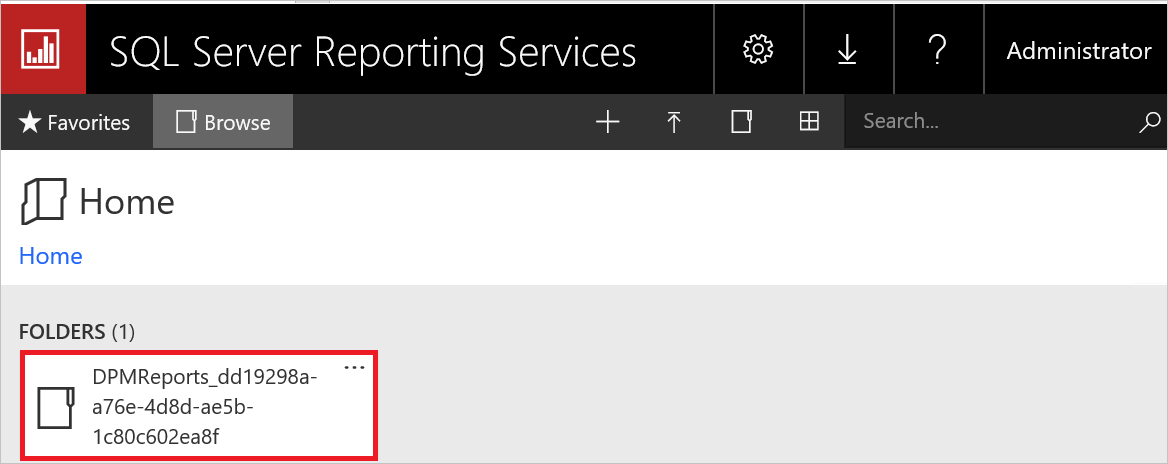
Notitie
U kunt slechts één map met deze naamconventie zien. Als DPM is bijgewerkt vanuit een eerdere versie, bestaat de vorige map mogelijk nog, maar kunt u deze niet openen.
Selecteer en open de map DPMReports_<GUID> . De afzonderlijke rapportbestanden worden weergegeven.
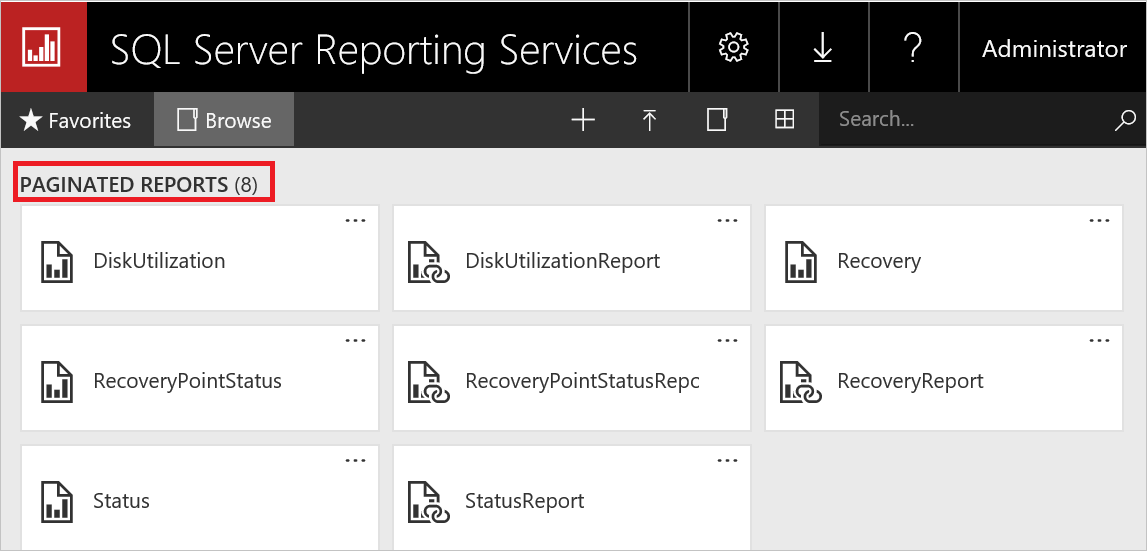
Selecteer de rapportbestanden die niet eindigen op Rapport, klik met de rechtermuisknop op Optie en selecteer vervolgens Beheren.
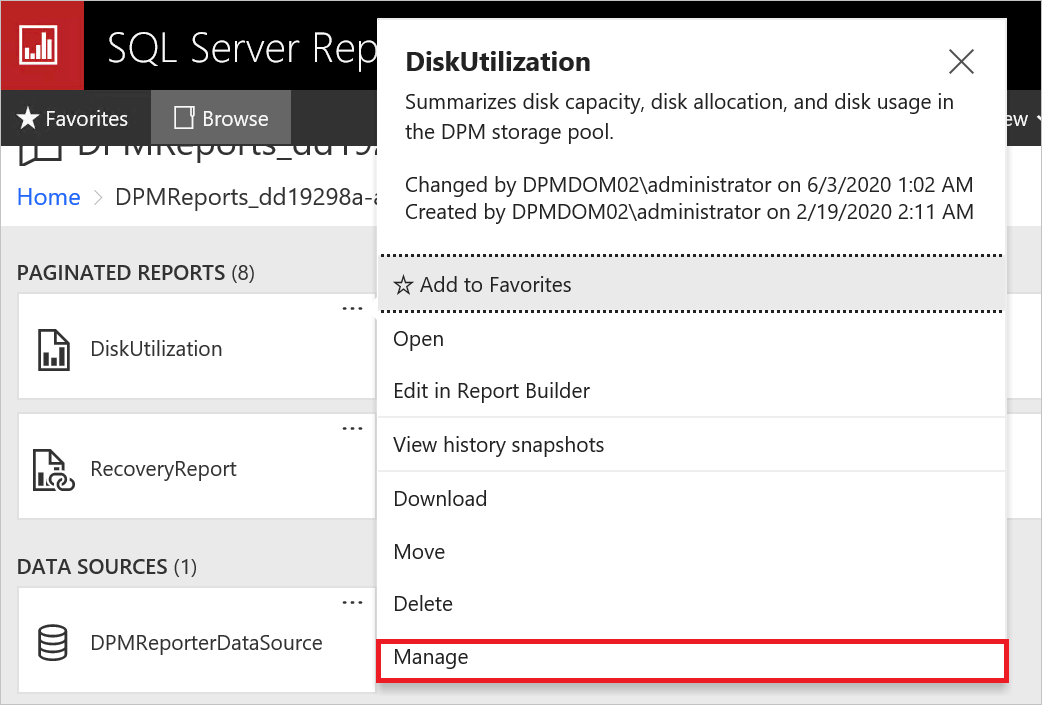
Selecteer op de nieuwe pagina Vervangen om te vervangen door de meest recente rapportbestanden.
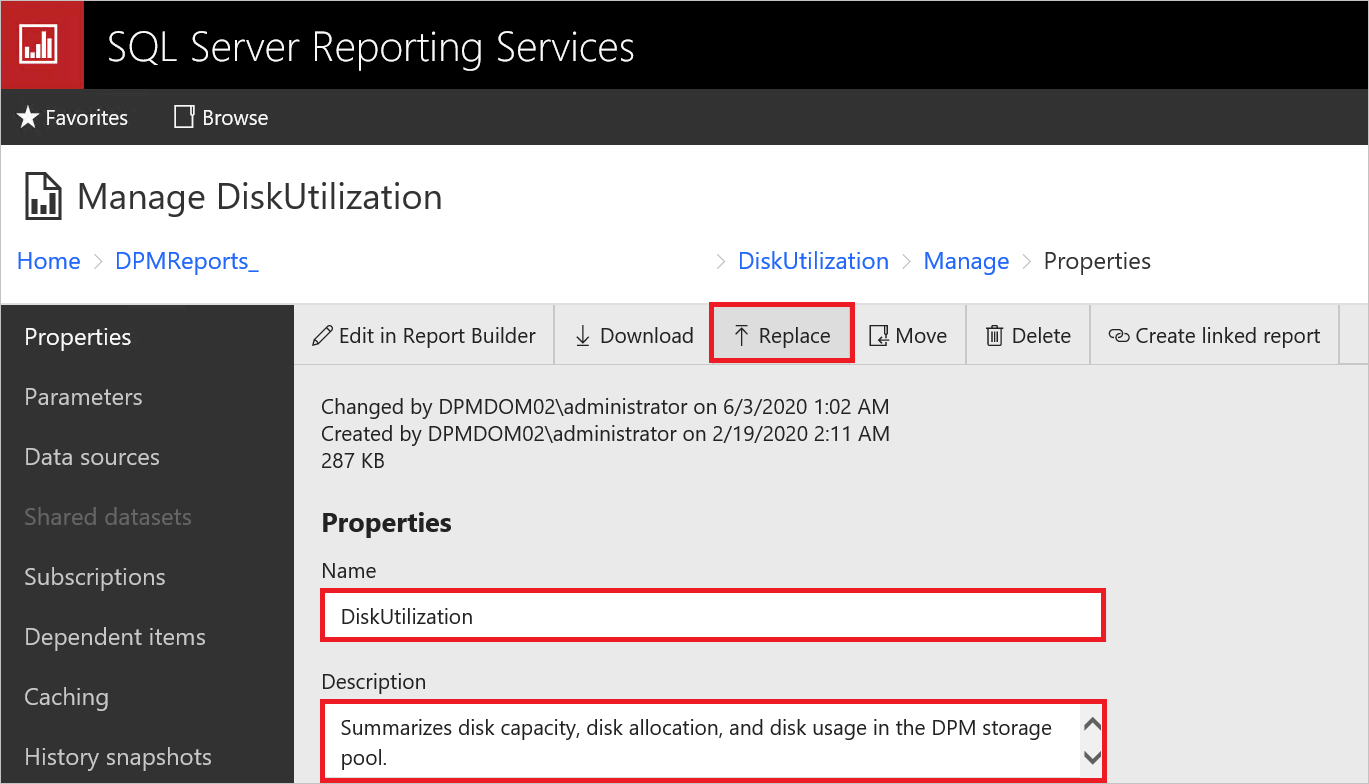
De meest recente rapportbestanden zijn beschikbaar in het DPM-installatiepad:
Bijvoorbeeld: C:\Program Files\Microsoft System Center\DPM\DPM\bin\DpmReports
Nadat de bestanden zijn vervangen, controleert u of de naam en beschrijving intact zijn en niet leeg zijn.
Start DPM opnieuw en gebruik de rapportbestanden.
Opmerkingen bij de release van DPM 2019 UR3
In de volgende sectie vindt u details van het bekende probleem in DPM 2019 UR3 en de tijdelijke oplossing.
DPM Remote-console kan mogelijk geen verbinding maken met DPM-server, na een upgrade naar updatepakket 3
Beschrijving: na het upgraden van de DPM Remote Administration Console naar Update Rollup 3, kan er mogelijk geen verbinding worden gemaakt met de DPM-server met een fout . De versie van de DPM Administrator-console is niet compatibel met de versie van de DPM-server.
Tijdelijke oplossing:
Voer op de server waarop de DPM-console voor extern beheer wordt uitgevoerd de volgende PowerShell-opdracht uit (voer de naam van de DPM-server in, indien van toepassing); met deze opdracht worden de vereiste DLL-bestanden van de DPM-server gekopieerd:
$RemoteUIPath = "C:\Program Files\Microsoft Data Protection Manager\DPM2019\bin" $RemoteUidlls = Get-Item "$RemoteUIPath\*" | ? {$_.name -match ".dll"} Write-Host -MessageData "Copying required $($RemoteUidlls.count) DLL's for Remote UI" foreach ($dll in $RemoteUidlls) { Copy-Item -Path "\\<FQDN of the DPM Server>\c$\Program Files\Microsoft System Center\DPM\DPM\bin\$($dll.name)" -Destination $RemoteUIPath } $RemoteUIUR3Dlls = "Microsoft.ApplicationInsights.dll", "Microsoft.Diagnostics.Tracing.EventSource.dll", "Microsoft.SystemCenter.DPM.Instrumentation.dll", "Microsoft.SystemCenter.DPM.InstrumentationScheduler.dll", "Microsoft.SystemCenter.Instrumentation.dll", "Microsoft.WindowsAzure.Storage.dll", "Newtonsoft.Json.dll" foreach ($dll in $RemoteUIUR3Dlls) { $SourceDllPath = "\\<FQDN of the DPM Server>\c$\Program Files\Microsoft System Center\DPM\DPM\bin\" + $dll Copy-Item -Path $SourceDllPath -Destination $RemoteUIPath } Write-Host -MessageData "All required DLL files for DPM Remote UI UR3 has been copied"Notitie
Als u DPM Remote UI op een SCOM-computer gebruikt, kan het kopiëren voor onderstaande bestanden mislukken. Dit kan worden genegeerd.
- SCOMHelperLibrary.dll
- ScopingCommonHelper.dll
- ViewAlertsAndAffectedItemsHelper.dll
- Wpfhelpers.dll
Als u een andere taal dan Engels gebruikt, kopieert u de desbetreffende taalmap van de DPM-server. Werk de naam en taalmap van de DPM-server bij in de volgende opdracht en voer vervolgens de opdracht uit.
Copy-Item -Path \\<FQDN of the DPM_Server>\c$\Program Files\Microsoft System Center\DPM\DPM\bin\<Language folder>\*.dll -Destination C:\Program Files\Microsoft Data Protection Manager\DPM2019\bin\<Language folder>Notitie
Met deze opdracht wordt het standaardinstallatiepad voor DPM gebruikt. Als u het installatiepad hebt gewijzigd, werkt u het pad dienovereenkomstig bij.
Opmerkingen bij de release van DPM 2019 UR4
De volgende sectie bevat details van het bekende probleem in DPM 2019 UR4 en de tijdelijke oplossing.
Installatie van updates voor externe gebruikersinterface en Central Console UR4
Beschrijving: De externe gebruikersinterface en central console moeten zijn geïnstalleerd op RTM, UR1, UR2.
Tijdelijke oplossing: als de externe gebruikersinterface en central console zich op UR3 bevinden, moet u deze verwijderen, de RTM-versie installeren en vervolgens upgraden naar UR4. Alleen de externe GEBRUIKERSinterface van UR4 kan verbinding maken met DPM 2019 UR4.
Releaseopmerkingen voor DPM 2019 UR5
Er zijn momenteel geen bekende problemen in DPM 2019 UR5.
Opmerkingen bij de release van DPM 2019 UR6
De volgende sectie bevat details van het bekende probleem in DPM 2019 UR6 en de tijdelijke oplossing.
Zie het KB-artikel voor de problemen die zijn opgelost in UR6 en de installatie-instructies voor UR6.
Offline seeding werkt niet met MARS-agent 2.0.9254.0 en hoger
Beschrijving: het maken van volgende online herstelpunten mislukt nadat het eerste onlineherstelpunt is gemaakt voor gegevensbronnen waarvan alleen een back-up is gemaakt via Databox, wanneer de MARS-agentversie groter is dan 2.0.9254.0.
Tijdelijke oplossing: Geen. Neem contact op met Microsoft Ondersteuning voor hulp.
Opmerkingen bij de release van DPM 1807
Raadpleeg het KB-artikel 4339950 om de lijst met fouten te bekijken die zijn opgelost in DPM 1807.
De volgende problemen doen zich voor in release 1807.
Hyper-V-VM's worden twee keer beveiligd bij een VM-upgrade
Beschrijving: bij het upgraden van een Hyper-V-VM van Windows Server 2012 R2 naar Windows Server 2016, worden twee versies van de VM weergegeven in de wizard Beveiligingsgroep maken.
Tijdelijke oplossing: stop de beveiliging met Gegevens behouden voor vm's die niet zijn geüpgraded. Voer een upgrade uit van de VM en maak een nieuwe beveiligingsgroep. Vernieuw vervolgens de gegevensbronnen en beveilig de VM's. Wanneer u de beveiliging opnieuw wilt toepassen, worden de VM's beveiligd met behulp van Resilient Wijzigingen bijhouden (RCT).
Installatie van de agent mislukt op Windows Server 2008, Windows Server 2008 R2
Beschrijving: bij het beveiligen van Windows Server 2008 of Windows Server 2008 R2 kan het installeren van de agent mislukken.
Tijdelijke oplossing: werk de Windows Management Framework (WMF) op de productieserver bij naar 5.1. Download de WMF van Windows Management Frame 5.1. Installeer WMF en installeer vervolgens de agent.
Het herstellen van een vorige versie van een bijgewerkte Hyper-V-VM kan ertoe leiden dat er bij toekomstige herstelpunten fouten optreden.
Beschrijving: als u een beveiligde 2012 R2 Hyper-V-VM upgradet naar de 2016-versie, stopt u de beveiliging van de VM (maar behoudt u gegevens) en schakelt u de beveiliging opnieuw in. Als u vervolgens een 2012 R2-kopie op de oorspronkelijke locatie herstelt, kunnen verdere back-ups mislukken.
Tijdelijke oplossing: wijzig na het herstel de VM-versie in 2016 en voer vervolgens een consistentiecontrole uit.
Fouten bij Bare Metal Recovery-beveiliging
Beschrijving: als u BMR-beveiliging (Bare Metal Recovery) configureert, kan de BMR-beveiligingstaak mislukken met het bericht dat de replicagrootte niet groot genoeg is.
Tijdelijke oplossing: gebruik het volgende registerpad om de standaardreplicagrootte voor BMR-gegevensbronnen te wijzigen. Open de register-editor en verhoog de replicagrootte voor de volgende sleutel:
HKLM\Software\Microsoft\Microsoft Data Protection Manager\ConfigurationReplicaSizeInGBForSystemProtectionWithBMR (DWORD)
De DPM-database opnieuw beveiligen na een upgrade naar DPM 2016 of 1801
Beschrijving: wanneer u een upgrade uitvoert van System Center DPM 2012 R2 naar System Center Data Protection Manager 2016 of 1801, kan de naam van de DPM-database in sommige scenario's worden gewijzigd.
Tijdelijke oplossing: als u een DPM-database beveiligt, moet u beveiliging inschakelen voor de nieuwe DPM-database. Zodra de DPM-upgrade is gevalideerd, kunt u de beveiliging voor de oude DPM-database verwijderen.
Herstelpunten worden niet verwijderd, waardoor het aantal herstelpunten zich opstapelt
Beschrijving: DPM verwijdert herstelpunten die ouder zijn dan het retentiebereik. Tijdens het snoeiproces berekent DPM de opslag die wordt verbruikt door de herstelpunten die moeten worden verwijderd. Het snoeien van opslagberekeningen wordt vertraagd.
Oplossing: Configureer DPM om de berekening van de grootte van herstelpunten die moeten worden verwijderd, over te slaan. Als gevolg hiervan wordt het snoeiscript sneller uitgevoerd en worden alle herstelpunten verwijderd die ouder zijn dan het bewaarbereik, waardoor eventuele opslagdruk wordt verwijderd. De verbruikte opslag per gegevensbron wordt pas bijgewerkt als DPM is verwijderd. Het opslagverbruik per volume blijft de juiste waarden weerspiegelen. Gebruik een PowerShell-script om grootteberekening in te schakelen. Met het volgende script worden volledige grootteberekeningen uitgevoerd.
Locatie: Program Files\Microsoft System Center 2016\DPM\DPM\bin\Manage-DPMDSStorageSizeUpdate.ps1
Script:Manage-DPMDSStorageSizeUpdate.ps1 -ManageStorageInfo [StopSizeAutoUpdate | StartSizeAutoUpdate | GetSizeAutoUpdateStatus | UpdateSizeInfo ] [-UpdateSizeForDS <FilePath>] [-UpdatedDSSizeReport <FilePath>] [-FailedDSSizeUpdateFile <FilePath>]
ManageStorageInfo: hiermee geeft u het type bewerking op dat nodig is.
StopSizeAutoUpdate: Stopt de grootteberekeningen volledig. Zowel ui als PowerShell rapporteert geen grootten.
StartSizeAutoUpdate: Hiermee worden de grootteberekeningen hervat. Onmiddellijk nadat u grootteberekeningen hebt ingeschakeld, gebruikt
UpdateSizeInfou (in de volgende opties) om de grootten voor alle gegevensbronnen opnieuw te berekenen, totdat de grootten die zijn gerapporteerd in PowerShell en de gebruikersinterface mogelijk niet juist zijn.GetSizeAutoUpdateStatus: Hiermee wordt aangegeven of grootteberekeningen zijn in- of uitgeschakeld.
UpdateSizeInfo: Hiermee wordt de grootteberekening geactiveerd en wordt de grootte gerapporteerd die door de gegevensbron wordt gebruikt. Omdat dit een langdurige bewerking kan zijn, gebruikt u deze alleen wanneer dat nodig is, voor scenario's zoals facturering. Gedurende deze tijd kunnen back-ups mislukken met vHD-koppelingsfouten.
UpdateSizeFords: Pad naar een tekstbestand met een lijst met gegevensbron-id's waarvoor de grootte moet worden berekend met een datasourceID op elke regel. Wanneer de grootte niet wordt doorgegeven, wordt de grootteberekening geactiveerd voor alle gegevensbronnen. Gebruik na gebruik
UpdateSizeInfoinManageStorageInfo. GebruikGet-DPMProtectionGroup | Get-DPMDatasource | Format-table -Property Computer,name,ObjectType,Idom de gegevensbron-id's van specifieke gegevensbronnen op te halen.UpdatedDSSizeReport: Pad naar een bestand waarin de bijgewerkte gegevensbrongrootten worden opgeslagen. Wanneer dit niet wordt doorgegeven, wordt sizes.csv bestand gemaakt in de uitvoeringsmap. Gebruik na
UpdateSizeInfoinManageStorageInfo.FailedDSSizeUpdateFile: Pad naar een bestand voor het opslaan van de gegevensbron-id's voor de gegevensbronnen waarvoor het opslagverbruik niet kan worden berekend. Dit kan gebeuren vanwege redenen als lopende back-ups. Wanneer deze optie niet wordt doorgegeven, wordt het bestand failedDS.txt gemaakt in de uitvoeringsmap. Dit bestand kan worden gegeven als invoer voor 'UpdateSizeForDS' om de grootte van alle gegevensbronnen bij te werken. Dit moet worden gebruikt na gebruik
UpdateSizeInfoinManageStorageInfo.
RCT (Flexibel bijhouden van wijzigingen) voor Hyper-V: herstellen als bestanden voor D-T-back-up mislukt
Beschrijving: Herstel van Hyper-V RCT-VM's als bestanden die rechtstreeks op tape (D-T) zijn gemaakt, mislukt. D-D-T vertoont dit probleem niet.
Tijdelijke oplossing: Gebruik herstel van alternatieve locatie als een VM en breng deze bestanden vervolgens over naar de gewenste locatie.
Herstel van eindgebruikers van bestandsservers (EUR) niet beschikbaar bij gebruik van Modern Backup Storage (MBS)
Beschrijving: als u Modern Backup Storage (MBS) gebruikt met DPM 2016, is herstel van eindgebruikers van bestandsservers (EUR) niet beschikbaar.
Tijdelijke oplossing: Geen. Bestandsserver EUR wordt niet ondersteund bij het gebruik van MBS.
Opmerkingen bij de release van DPM 1801
De volgende fouten zijn opgelost in de DPM 1801-release:
- Het upgraden van de DPM-agent op de productieserver veroorzaakt een onverwachte herstart.
- Consistentiecontroles voor Hyper-V-VM's hebben meer gegevens overgedragen dan de grootte van de VM's.
De volgende problemen doen zich voor in release 1801.
Installatie op de achtergrond van System Center DPM met SQL Server 2008
Beschrijving: DPM 2016 RTM wordt niet op de achtergrond geïnstalleerd op SQL Server 2008.
Tijdelijke oplossing: implementeer DPM 2016 RTM op een versie van SQL Server hoger dan 2008 of gebruik de gebruikersinterface van DPM 2016 Setup.
Remove-DPMDiskStorage cmdlet verwijdert mogelijk volumes met actieve of inactieve back-ups
Beschrijving: als er een back-up wordt gemaakt van de gegevensbronnen van het volume (actief of inactief), kunnen de gegevensbronnen ook worden verwijderd wanneer de cmdlet Remove-DPMDiskStorage wordt gebruikt om volumes uit DPM te verwijderen.
Tijdelijke oplossing: Voordat u de cmdlet gebruikt om de volumes te verwijderen, moet u ervoor zorgen dat de gegevensbronnen van het volume niet in gebruik zijn (actief of inactief).
DPM 2016 op Windows Server 2016 loopt vast
Beschrijving: het geheugenverbruik op de DPM-server neemt voortdurend toe totdat het 90% bereikt. Geheugenverbruik vertraagt de DPM-server.
Tijdelijke oplossing: upgrade DPM naar DPM UR2 en installeer KB4013429 om dit probleem op te lossen.
Hyper-V-VM's worden twee keer beveiligd bij een VM-upgrade
Beschrijving: bij het upgraden van een Hyper-V-VM van Windows Server 2012 R2 naar Windows Server 2016, worden twee versies van de VM weergegeven in de wizard Beveiligingsgroep maken.
Tijdelijke oplossing: stop de beveiliging met Gegevens behouden voor vm's die niet zijn geüpgraded. Voer een upgrade uit van de VM en maak een nieuwe beveiligingsgroep. Vernieuw vervolgens de gegevensbronnen en beveilig de VM's. Wanneer u de beveiliging opnieuw wilt toepassen, worden de VM's beveiligd met behulp van Resilient Wijzigingen bijhouden (RCT).
Installatie van de agent mislukt op Windows Server 2008, Windows Server 2008 R2
Beschrijving: bij het beveiligen van Windows Server 2008 of Windows Server 2008 R2 kan het installeren van de agent mislukken.
Tijdelijke oplossing: werk Windows Management Framework (WMF) bij naar 4.0 op de productieserver. Download de WMF vanuit Windows Management Frame 5.1(https://www.microsoft.com/download/details.aspx?id=54616). Installeer WMF en installeer vervolgens de agent.
Het herstellen van een vorige versie van een bijgewerkte Hyper-V-VM kan ertoe leiden dat er bij toekomstige herstelpunten fouten optreden.
Beschrijving: als u een beveiligde 2012 R2 Hyper-V-VM upgradet naar de 2016-versie, stopt u de beveiliging van de VM (maar behoudt u gegevens) en schakelt u de beveiliging opnieuw in. Als u vervolgens een 2012 R2-kopie op de oorspronkelijke locatie herstelt, kunnen verdere back-ups mislukken.
Tijdelijke oplossing: wijzig na het herstel de VM-versie in 2016 en voer vervolgens een consistentiecontrole uit.
Fouten bij Bare Metal Recovery-beveiliging
Beschrijving: als u BMR-beveiliging (Bare Metal Recovery) configureert, kan de BMR-beveiligingstaak mislukken met het bericht dat de replicagrootte niet groot genoeg is.
Tijdelijke oplossing: gebruik het volgende registerpad om de standaardreplicagrootte voor BMR-gegevensbronnen te wijzigen. Open de register-editor en verhoog de replicagrootte voor de volgende sleutel:
HKLM\Software\Microsoft\Microsoft Data Protection Manager\ConfigurationReplicaSizeInGBForSystemProtectionWithBMR (DWORD)
De DPM-database opnieuw beveiligen na een upgrade naar DPM 2016
Beschrijving: wanneer u een upgrade uitvoert van System Center DPM 2012 R2 naar System Center Data Protection Manager 2016, kan de naam van de DPM-database in sommige scenario's worden gewijzigd.
Tijdelijke oplossing: als u een DPM-database beveiligt, moet u beveiliging inschakelen voor de nieuwe DPM-database. Zodra de DPM-upgrade is gevalideerd, kunt u de beveiliging voor de oude DPM-database verwijderen.
Herstelpunten worden niet verwijderd, waardoor het aantal herstelpunten zich opstapelt
Beschrijving: DPM verwijdert herstelpunten die ouder zijn dan het retentiebereik. Tijdens het snoeiproces berekent DPM de opslag die wordt verbruikt door de herstelpunten die moeten worden verwijderd. Het snoeien van opslagberekeningen wordt vertraagd.
Oplossing: Configureer DPM om de berekening van de grootte van herstelpunten die moeten worden verwijderd, over te slaan. Als gevolg hiervan wordt het snoeiscript sneller uitgevoerd en worden alle herstelpunten verwijderd die ouder zijn dan het bewaarbereik, waardoor eventuele opslagdruk wordt verwijderd. De verbruikte opslag per gegevensbron wordt pas bijgewerkt als DPM is verwijderd. Het opslagverbruik per volume blijft de juiste waarden weerspiegelen. Gebruik een PowerShell-script om grootteberekening in te schakelen. Met het volgende script worden volledige grootteberekeningen uitgevoerd.
Locatie: Program Files\Microsoft System Center 2016\DPM\DPM\bin\Manage-DPMDSStorageSizeUpdate.ps1
Script:Manage-DPMDSStorageSizeUpdate.ps1 -ManageStorageInfo [StopSizeAutoUpdate | StartSizeAutoUpdate | GetSizeAutoUpdateStatus | UpdateSizeInfo ] [-UpdateSizeForDS <FilePath>] [-UpdatedDSSizeReport <FilePath>] [-FailedDSSizeUpdateFile <FilePath>]
ManageStorageInfo: hiermee geeft u het type bewerking op dat nodig is.
StopSizeAutoUpdate: Stopt de grootteberekeningen volledig. Zowel ui als PowerShell rapporteert geen grootten.
StartSizeAutoUpdate: Hiermee worden de grootteberekeningen hervat. Onmiddellijk nadat u grootteberekeningen hebt ingeschakeld, gebruikt
UpdateSizeInfou (in de volgende opties) om de grootten voor alle gegevensbronnen opnieuw te berekenen, totdat de grootten die zijn gerapporteerd in PowerShell en de gebruikersinterface mogelijk niet juist zijn.GetSizeAutoUpdateStatus: Hiermee wordt aangegeven of grootteberekeningen zijn in- of uitgeschakeld.
UpdateSizeInfo: Hiermee wordt de grootteberekening geactiveerd en wordt de grootte gerapporteerd die door de gegevensbron wordt gebruikt. Omdat dit een langdurige bewerking kan zijn, gebruikt u deze alleen wanneer dat nodig is, voor scenario's zoals facturering. Gedurende deze tijd kunnen back-ups mislukken met vhd-koppelingsfouten.
UpdateSizeFords: Pad naar een tekstbestand met een lijst met gegevensbron-id's waarvoor de grootte moet worden berekend met een datasourceID op elke regel. Wanneer niet wordt doorgegeven, wordt de grootteberekening geactiveerd voor alle gegevensbronnen. Gebruik na gebruik in
UpdateSizeInfoManageStorageInfo. GebruikGet-DPMProtectionGroup | Get-DPMDatasource | Format-table -Property Computer,name,ObjectType,Idom de gegevensbron-id's van specifieke gegevensbronnen op te halen.UpdatedDSSizeReport: Pad naar een bestand waarin de bijgewerkte gegevensbrongrootten worden opgeslagen. Wanneer dit niet wordt doorgegeven, wordt sizes.csv bestand gemaakt in de uitvoeringsmap. Gebruik na
UpdateSizeInfoinManageStorageInfo.FailedDSSizeUpdateFile: Pad naar een bestand voor het opslaan van de gegevensbron-id's voor de gegevensbronnen waarvoor het opslagverbruik niet kan worden berekend. Dit kan gebeuren vanwege redenen zoals lopende back-ups. Wanneer dit niet wordt doorgegeven, wordt failedDS.txt bestand gemaakt in de uitvoeringsmap. Dit bestand kan worden gegeven als invoer voor 'UpdateSizeForDS' om de grootte van alle gegevensbronnen bij te werken. Dit moet worden gebruikt na gebruik in
UpdateSizeInfoManageStorageInfo.
RCT (Flexibel bijhouden van wijzigingen) voor Hyper-V: herstellen als bestanden voor D-T-back-up mislukt
Beschrijving: herstel van Hyper-V RCT-VM's als bestanden die rechtstreeks op tape (D-T) zijn gemaakt, mislukt. D-D-T-back-ups vertonen dit probleem niet.
Tijdelijke oplossing: Gebruik Herstel van alternatieve locatie als een VM en breng deze bestanden vervolgens over naar de gewenste locatie.
Herstel van eindgebruikers van de bestandsserver (EUR) niet beschikbaar bij gebruik van Modern Backup Storage (MBS)
Beschrijving: als u Modern Backup Storage (MBS) gebruikt met DPM 2016, is herstel van eindgebruikers van bestandsservers (EUR) niet beschikbaar.
Tijdelijke oplossing: geen. Bestandsserver EUR wordt niet ondersteund bij het gebruik van MBS.
Fout 4387 kan worden weergegeven tijdens de installatie van DPM
Beschrijving: wanneer u tijdens de installatie van Data Protection Manager een SQL-exemplaarinvoertin het tekstvak Installatievereisten voor Data Protection Manager>, kan> fout 4387 worden weergegeven.
Tijdelijke oplossing: voer de vereiste acties uit zoals beschreven in dit KB-artikel en probeer de DPM-installatie opnieuw uit te voeren.
Opmerkingen bij de release van System Center DPM 2016
De volgende secties bevatten een overzicht van de releaseopmerkingen voor DPM 2016 en bevatten de toepasselijke bekende problemen en tijdelijke oplossingen.
Installatie op de achtergrond van System Center DPM met SQL Server 2008
Beschrijving: DPM 2016 RTM wordt niet op de achtergrond geïnstalleerd op SQL Server 2008.
Tijdelijke oplossing: implementeer DPM 2016 RTM op een versie van SQL Server hoger dan 2008 of gebruik de gebruikersinterface van DPM 2016 Setup.
Remove-DPMDiskStorage cmdlet verwijdert mogelijk volumes met actieve of inactieve back-ups
Beschrijving: als er (actief of inactief) een back-up wordt gemaakt van de gegevensbronnen van het volume, kunnen de gegevensbronnen ook worden verwijderd wanneer de cmdlet Remove-DPMDiskStorage wordt gebruikt om volumes uit DPM te verwijderen.
Tijdelijke oplossing: voordat u de cmdlet gebruikt om de volumes te verwijderen, moet u ervoor zorgen dat de gegevensbronnen van het volume niet in gebruik zijn (actief of inactief).
DPM 2016 op Windows Server 2016 loopt vast
Beschrijving: het geheugenverbruik op de DPM-server neemt continu toe totdat het 90% bereikt. Geheugenverbruik vertraagt de DPM-server.
Tijdelijke oplossing: voer een upgrade uit van DPM naar DPM UR2 en installeer KB4013429 om dit probleem op te lossen.
Hyper-V-VM's worden twee keer beveiligd bij een VM-upgrade
Beschrijving: bij het upgraden van een Hyper-V-VM van Windows Server 2012 R2 naar Windows Server 2016, worden er twee versies van de VM weergegeven in de wizard Beveiligingsgroep maken.
Tijdelijke oplossing: stop de beveiliging met Gegevens behouden voor vm's die niet zijn bijgewerkt. Upgrade de VM en maak een nieuwe beveiligingsgroep. Vernieuw vervolgens de gegevensbronnen en beveilig de VM's. Wanneer u de beveiliging opnieuw wilt toepassen, worden de VM's beveiligd met behulp van Resilient Wijzigingen bijhouden (RCT).
Installatie van de agent mislukt op Windows Server 2008, Windows Server 2008 R2
Beschrijving: bij het beveiligen van Windows Server 2008 of Windows Server 2008 R2 kan het installeren van de agent mislukken.
Tijdelijke oplossing: werk Windows Management Framework (WMF) bij naar 4.0 op de productieserver. Download de WMF vanuit Windows Management Frame 5.1(https://www.microsoft.com/download/details.aspx?id=54616). Installeer WMF en installeer vervolgens de agent.
Het herstellen van een vorige versie van een bijgewerkte Hyper-V-VM kan ertoe leiden dat er bij toekomstige herstelpunten fouten optreden.
Beschrijving: als u een beveiligde 2012 R2 Hyper-V-VM upgradet naar de 2016-versie, stopt u met het beveiligen van de VM (maar behoudt u gegevens) en schakelt u de beveiliging opnieuw in. Als u vervolgens een 2012 R2-kopie op de oorspronkelijke locatie herstelt, kunnen verdere back-ups mislukken.
Tijdelijke oplossing: wijzig na het herstel de VM-versie in 2016 en voer vervolgens een consistentiecontrole uit.
Fouten bij Bare Metal Recovery-beveiliging
Beschrijving: als u BMR-beveiliging (Bare Metal Recovery) configureert, kan de BMR-beveiligingstaak mislukken met het bericht dat de replicagrootte niet groot genoeg is.
Tijdelijke oplossing: gebruik het volgende registerpad om de standaardreplicagrootte voor BMR-gegevensbronnen te wijzigen. Open de register-editor en verhoog de replicagrootte voor de volgende sleutel:
HKLM\Software\Microsoft\Microsoft Data Protection Manager\ConfigurationReplicaSizeInGBForSystemProtectionWithBMR (DWORD)
De DPM-database opnieuw beveiligen na een upgrade naar DPM 2016
Beschrijving: wanneer u een upgrade uitvoert van System Center DPM 2012 R2 naar System Center Data Protection Manager 2016, kan de naam van de DPM-database in sommige scenario's worden gewijzigd.
Tijdelijke oplossing: als u een DPM-database beveiligt, moet u beveiliging inschakelen voor de nieuwe DPM-database. Zodra de DPM-upgrade is gevalideerd, kunt u de beveiliging voor de oude DPM-database verwijderen.
Herstelpunten worden niet verwijderd, waardoor het aantal herstelpunten zich opstapelt
Beschrijving: Met DPM worden herstelpunten verwijderd die ouder zijn dan het bewaarbereik. Tijdens het snoeiproces berekent DPM de opslag die wordt verbruikt door de herstelpunten die moeten worden verwijderd. De opslagberekening vertraagt het snoeien.
Oplossing: Configureer DPM om het berekenen van de grootte van herstelpunten die moeten worden verwijderd, over te slaan. Als gevolg hiervan wordt het snoeiscript sneller uitgevoerd en worden alle herstelpunten verwijderd die ouder zijn dan het retentiebereik, waardoor eventuele opslagdruk wordt ontlast. De opslag die per gegevensbron wordt verbruikt, wordt pas bijgewerkt als DPM klaar is met het verwijderen. Het opslagverbruik per volume blijft de juiste waarden weerspiegelen. Gebruik een PowerShell-script om grootteberekening in te schakelen. Met het volgende script worden volledige grootteberekeningen uitgevoerd.
Locatie: Program Files\Microsoft System Center 2016\DPM\DPM\bin\Manage-DPMDSStorageSizeUpdate.ps1
Script:Manage-DPMDSStorageSizeUpdate.ps1 -ManageStorageInfo [StopSizeAutoUpdate | StartSizeAutoUpdate | GetSizeAutoUpdateStatus | UpdateSizeInfo ] [-UpdateSizeForDS <FilePath>] [-UpdatedDSSizeReport <FilePath>] [-FailedDSSizeUpdateFile <FilePath>]
ManageStorageInfo: - Hiermee geeft u het type bewerking op dat nodig is.
StopSizeAutoUpdate: Hiermee stopt u de grootteberekeningen volledig. Zowel de gebruikersinterface als PowerShell rapporteert geen grootten.
StartSizeAutoUpdate: Hiermee worden de grootteberekeningen hervat. Onmiddellijk nadat u grootteberekeningen hebt ingeschakeld, gebruikt
UpdateSizeInfou (in de volgende opties) om de grootten voor alle gegevensbronnen opnieuw te berekenen, totdat de grootten die zijn gerapporteerd in PowerShell en de gebruikersinterface mogelijk niet juist zijn.GetSizeAutoUpdateStatus: Hiermee wordt aangegeven of grootteberekeningen zijn ingeschakeld of uitgeschakeld.
UpdateSizeInfo: Hiermee wordt de grootteberekening geactiveerd en wordt de grootte gerapporteerd die wordt verbruikt door de gegevensbron. Omdat dit een langdurige bewerking kan zijn, moet u deze alleen gebruiken wanneer dat nodig is, voor scenario's zoals facturering. Gedurende deze tijd kunnen back-ups mislukken met vhd-koppelingsfouten.
UpdateSizeFords: Pad naar een tekstbestand met een lijst met gegevensbron-id's waarvoor de grootte moet worden berekend met een datasourceID op elke regel. Wanneer niet wordt doorgegeven, wordt de grootteberekening geactiveerd voor alle gegevensbronnen. Gebruik na gebruik in
UpdateSizeInfoManageStorageInfo. GebruikGet-DPMProtectionGroup | Get-DPMDatasource | Format-table -Property Computer,name,ObjectType,Idom de gegevensbron-id's van specifieke gegevensbronnen op te halen.UpdatedDSSizeReport: Pad naar een bestand waarin de bijgewerkte gegevensbrongrootten worden opgeslagen. Wanneer dit niet wordt doorgegeven, wordt sizes.csv bestand gemaakt in de uitvoeringsmap. Gebruik na
UpdateSizeInfoinManageStorageInfo.FailedDSSizeUpdateFile: Pad naar een bestand voor het opslaan van de gegevensbron-id's voor de gegevensbronnen waarvoor het opslagverbruik niet kan worden berekend. Dit kan gebeuren vanwege redenen zoals lopende back-ups. Wanneer dit niet wordt doorgegeven, wordt failedDS.txt bestand gemaakt in de uitvoeringsmap. Dit bestand kan worden gegeven als invoer voor 'UpdateSizeForDS' om de grootte van alle gegevensbronnen bij te werken. Dit moet worden gebruikt na gebruik in
UpdateSizeInfoManageStorageInfo.
RCT (Flexibel bijhouden van wijzigingen) voor Hyper-V: herstellen als bestanden voor D-T-back-up mislukt
Beschrijving: herstel van Hyper-V RCT-VM's als bestanden die rechtstreeks op tape (D-T) zijn gemaakt, mislukt. D-D-T-back-ups vertonen dit probleem niet.
Tijdelijke oplossing: gebruik Herstel van alternatieve locatie als een VM en breng deze bestanden vervolgens over naar de gewenste locatie.
Herstel van eindgebruikers van de bestandsserver (EUR) niet beschikbaar bij gebruik van Modern Backup Storage (MBS)
Beschrijving: als u Modern Backup Storage (MBS) gebruikt met DPM 2016, is herstel van eindgebruikers van bestandsservers (EUR) niet beschikbaar.
Tijdelijke oplossing: geen. Bestandsserver EUR wordt niet ondersteund bij het gebruik van MBS.
Fout 4387 kan worden weergegeven tijdens de installatie van DPM
Beschrijving: wanneer u tijdens de installatie van Data Protection Manager een SQL-exemplaarinvoertin het tekstvak Installatievereisten voor Data Protection Manager>, kan> fout 4387 worden weergegeven.
Tijdelijke oplossing: voer de vereiste acties uit zoals beschreven in dit KB-artikel en probeer de DPM-installatie opnieuw uit te voeren.
Meest recente rapportbestanden worden niet automatisch bijgewerkt
Beschrijving: met DPM 2016 UR10 is het probleem met de opmaak van DPM-rapporten en de rapportage van volume-naar-volumemigratie opgelost. De bestaande rapportbestanden worden echter niet automatisch vervangen door de bijgewerkte bestanden.
Tijdelijke oplossing: volg deze stappen om de bestaande rapportbestanden te vervangen:
De ReportSRV10.dll vervangen
De SQL Server Reporting-service stoppen
Selecteer het bijgewerkte ReportSRV10.dll bestand dat aanwezig is in C:\Program Files\Microsoft System Center\DPM\DPM\bin en vervang de bestaande DLL-bestanden in de volgende map:
C:\Program Files\Microsoft SQL Server\MSRS13. MSDPM2012\Reporting Services\ReportServer\bin
Start de SQL Server Reporting-service.
De RDL-bestanden vervangen
Open op DPM de URL van de SQL Reporting Services-portal.
In de portal is de map DPMReports aanwezig in de indeling DPMReports_<GUID>.
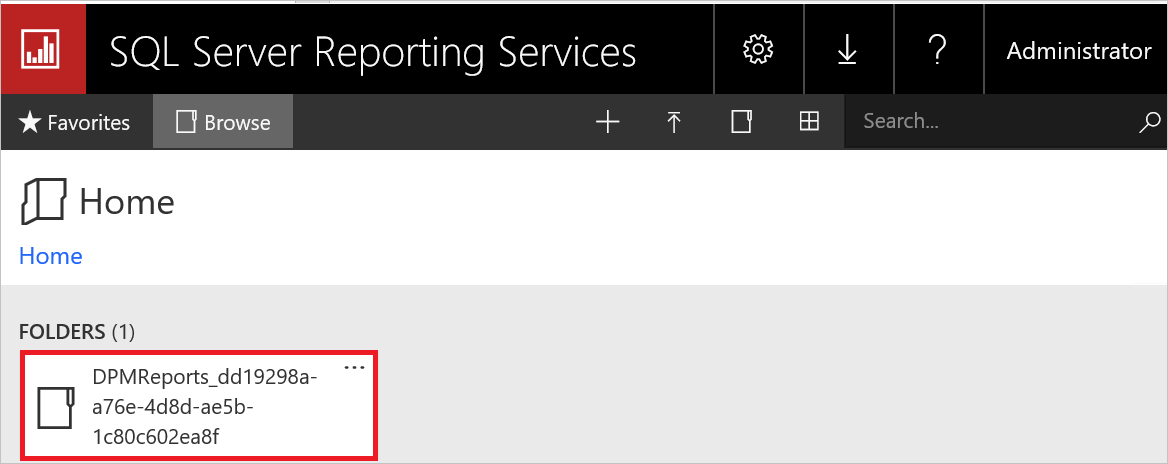
Notitie
U kunt slechts één map met deze naamconventie zien. Als DPM is bijgewerkt vanaf een eerdere versie, bestaat de vorige map mogelijk nog steeds, maar kunt u deze niet openen.
Selecteer en open de map DPMReports_<GUID> . De afzonderlijke rapportbestanden worden weergegeven.
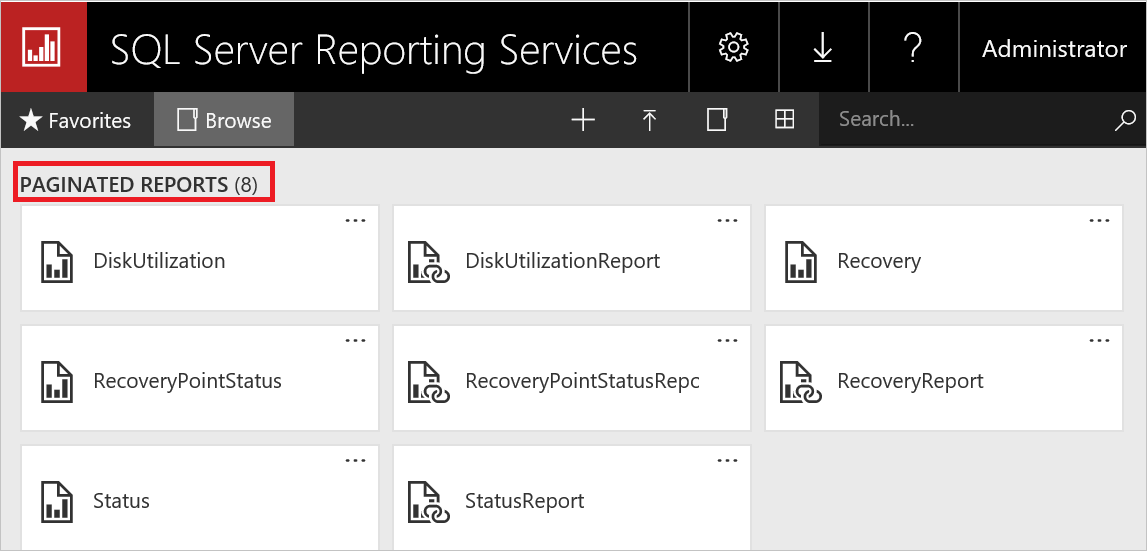
Selecteer de rapportbestanden die niet eindigen op Rapport, klik met de rechtermuisknop op Optie en selecteer vervolgens Beheren.
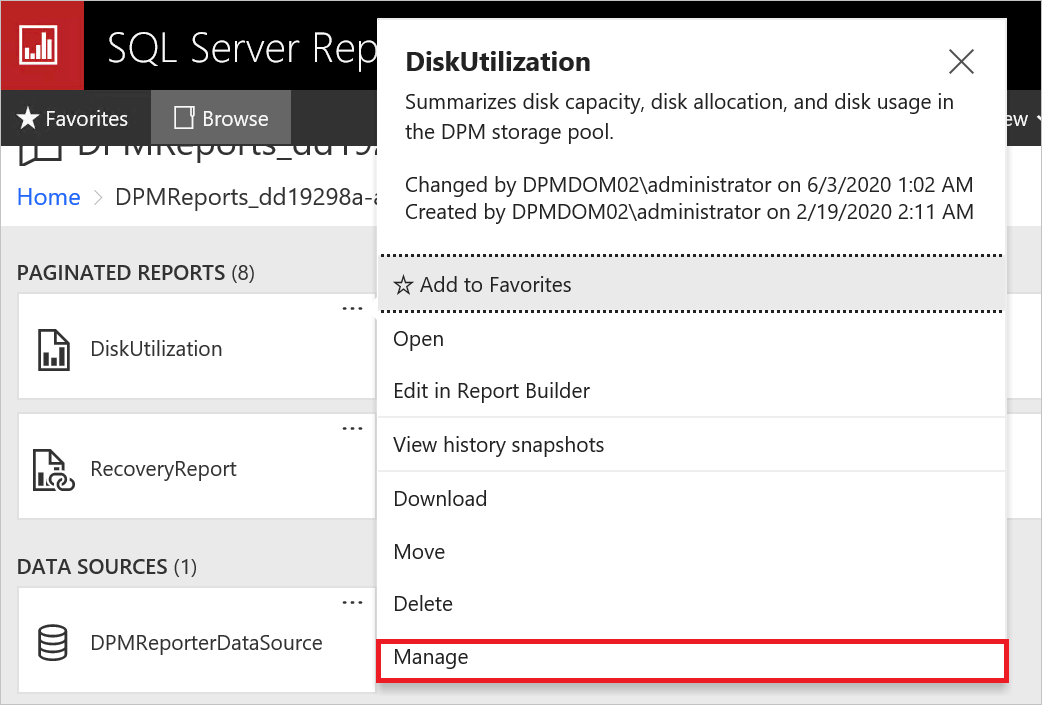
Selecteer op de nieuwe pagina Vervangen om te vervangen door de meest recente rapportbestanden.
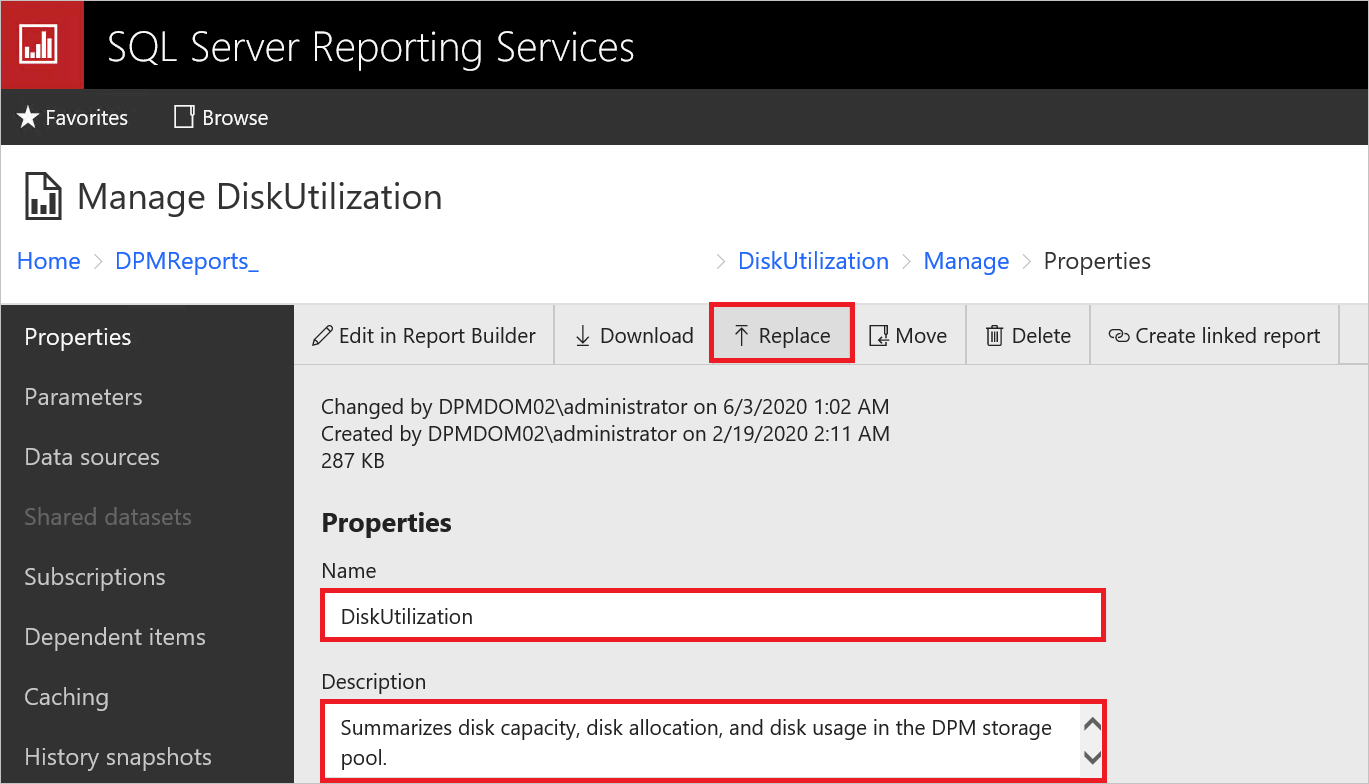
De meest recente rapportbestanden zijn beschikbaar in het DPM-installatiepad:
Bijvoorbeeld: C:\Program Files\Microsoft System Center\DPM\DPM\bin\DpmReports
Nadat de bestanden zijn vervangen, controleert u of de naam en beschrijving intact zijn en niet leeg zijn.
Start DPM opnieuw en gebruik de rapportbestanden.
Volgende stappen
- Zie Wat is er nieuw voor meer informatie over de nieuwe functies.
- Als u DPM wilt installeren, raadpleegt u het artikel DPM installeren.
- Zie Uw omgeving voorbereiden voor System Center Data Protection Manager als u planningsgegevens voor uw omgeving wilt raadplegen.
- Zie deze KB's voor reFS-specifieke problemen : KB4016173, KB4035951.